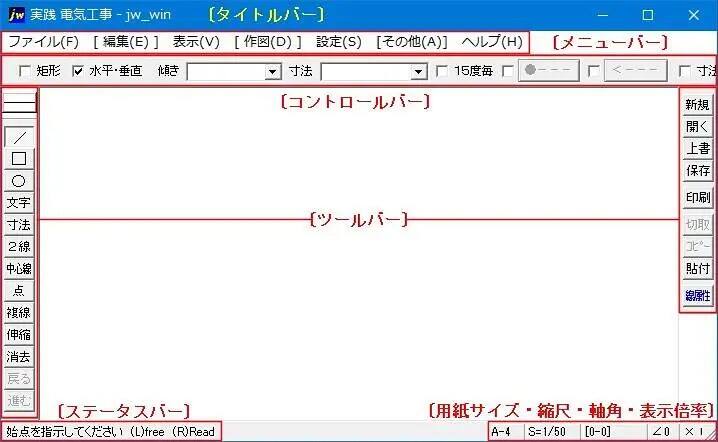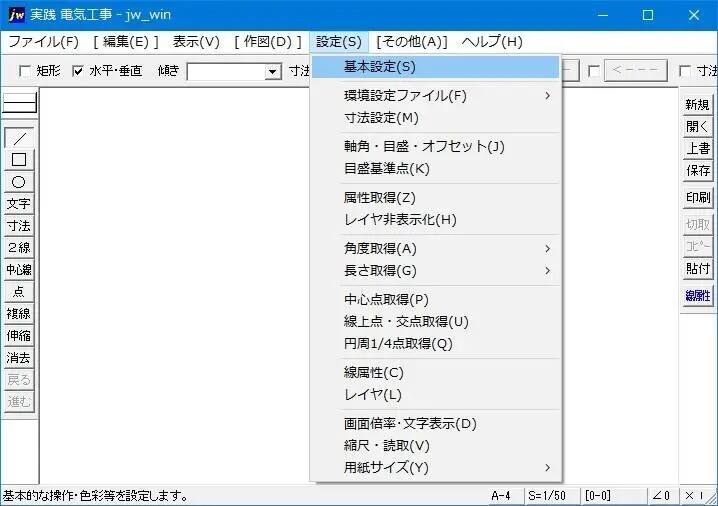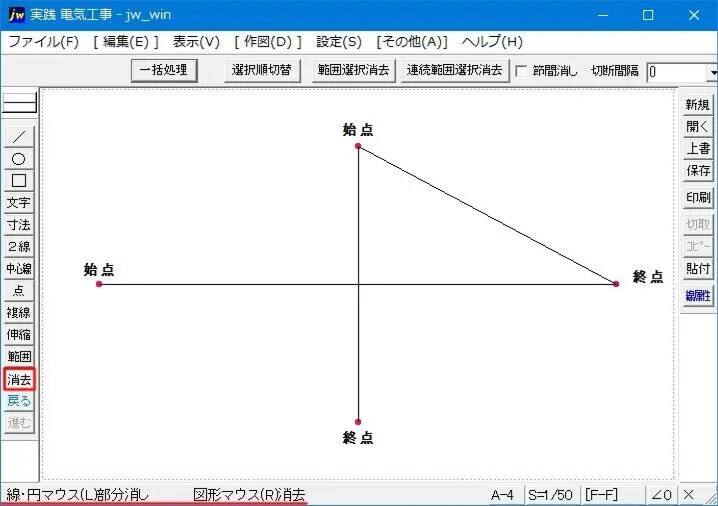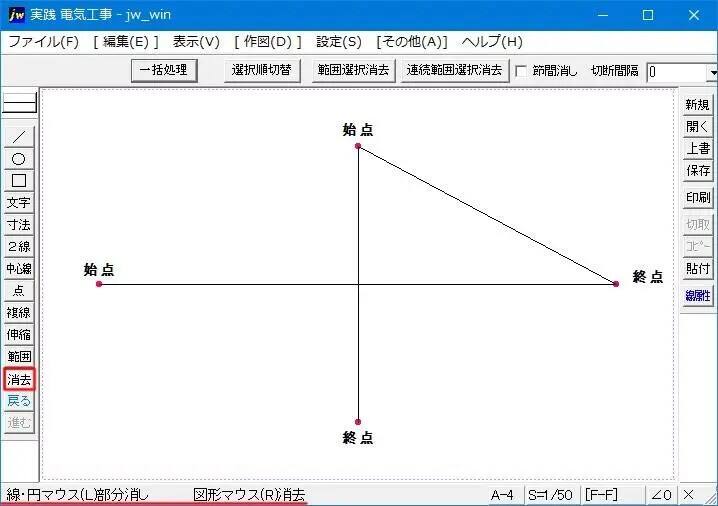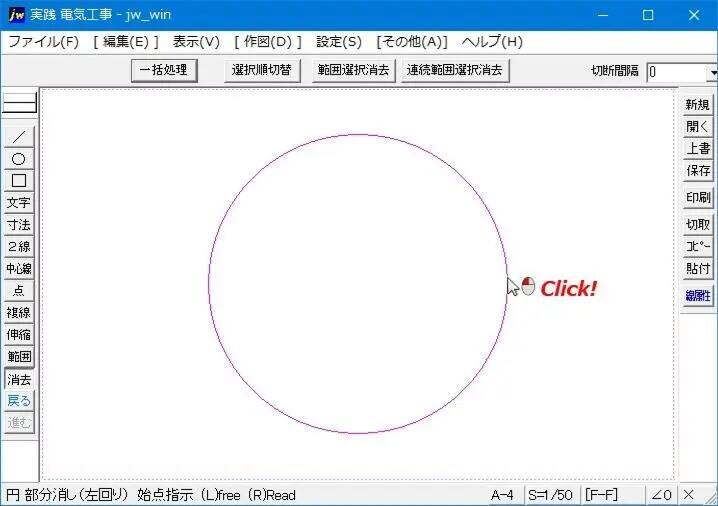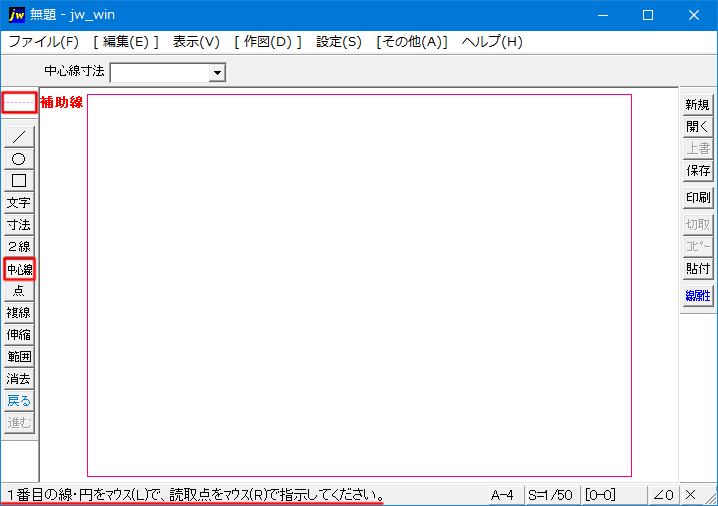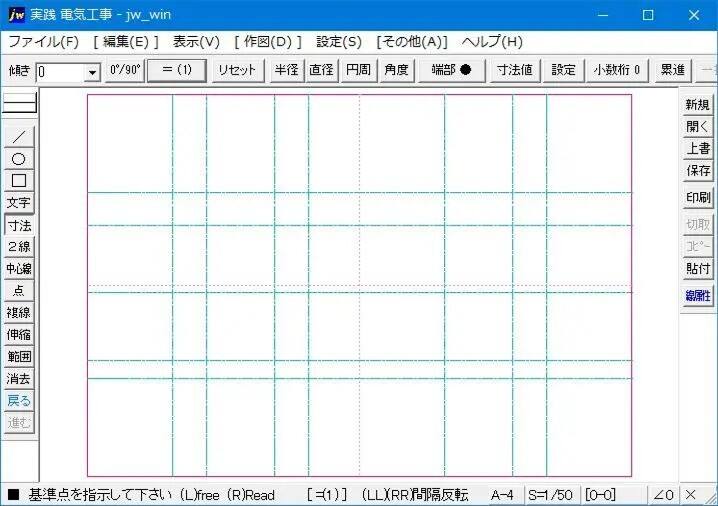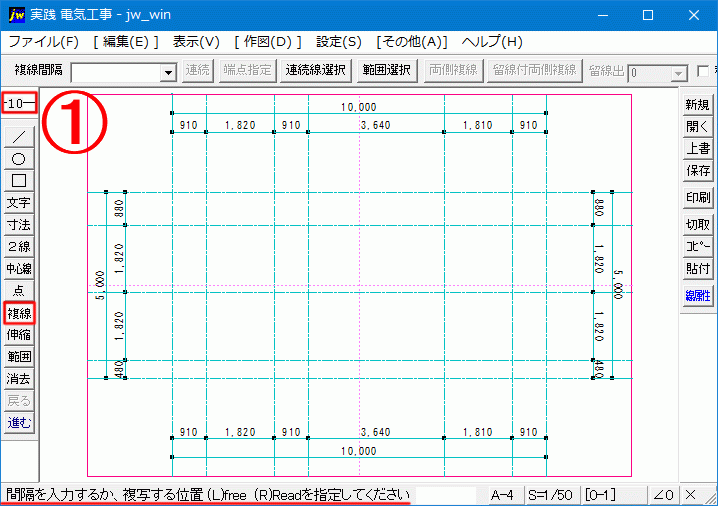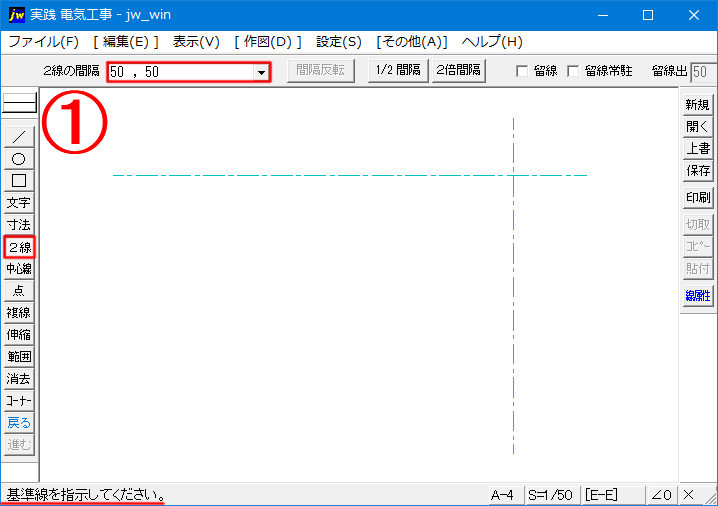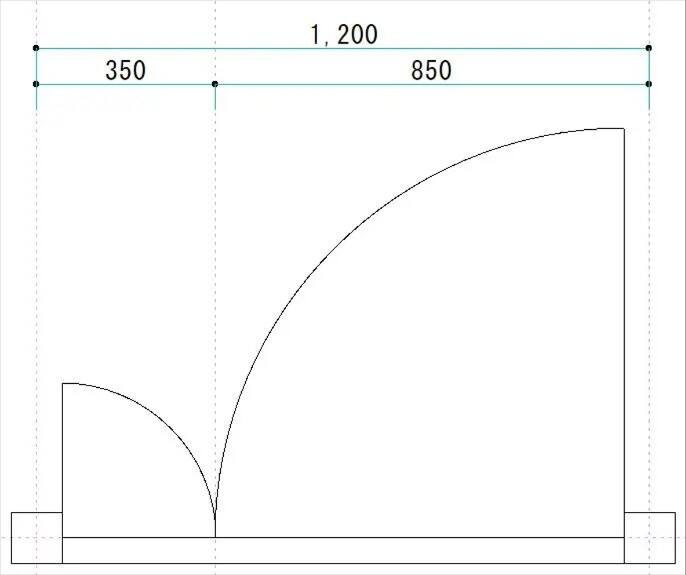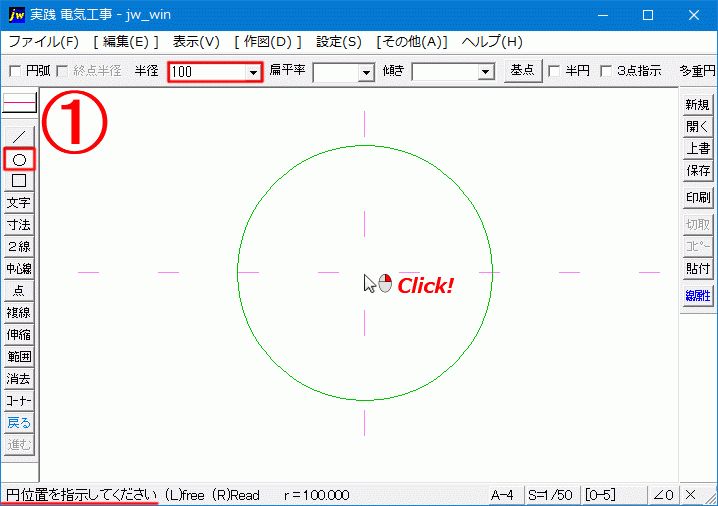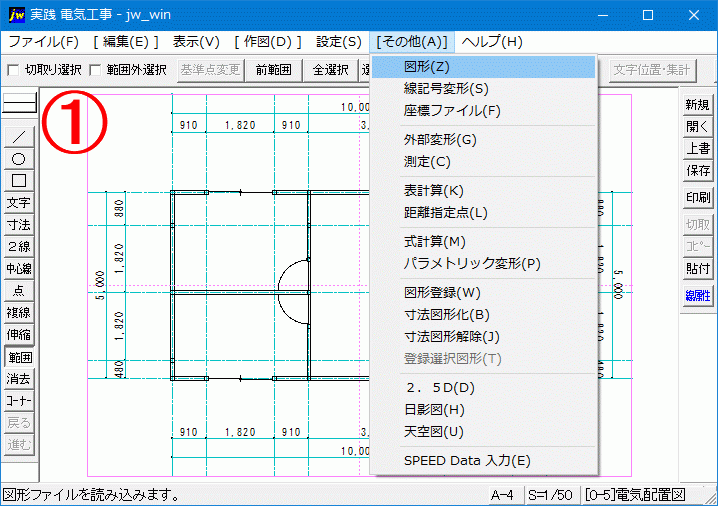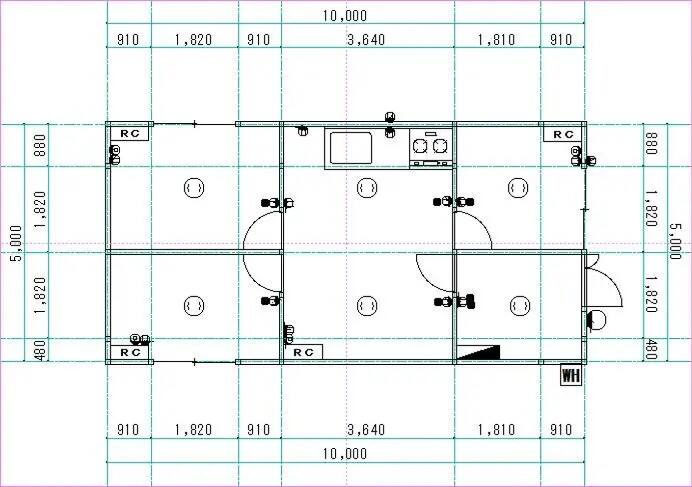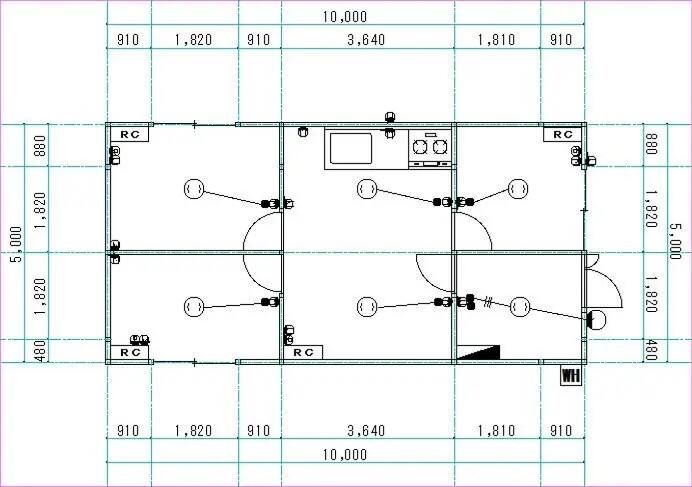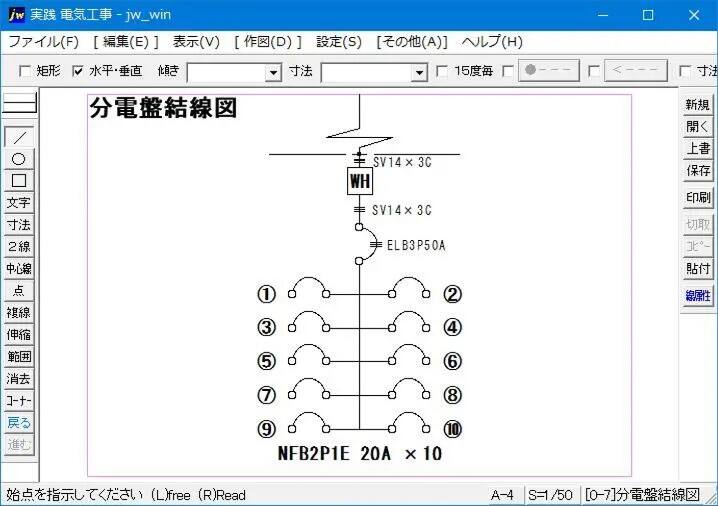スポンサーリンク
サイト内に一部広告が含まれています。
Jw_cad 直線の描き方
前項で、Jw_cadの基本設定まで紹介たので、既に使える状態になっていると思うので、いよいよ実際にJw_cadを使って図面作成の基本を練習してみたいと思います。
私も、出来るだけ実際の図面作成作業の画像を交えて図解で解説していきつもりなので、文字で理解するより画像を見ながら実際に自身で作図練習をしてください。
ハッキリ言って、
「習うより、慣れろ」です。
頭で理解するより実際に使う事で上達も早くなるし、自分なりの図面作成方法も見つけられるというのが本当のところなので、ともかく使うことです。
上達の近道は、これしかありません。
それでは、実際にJw_cadを使ってみましょう。
Jw_cad で直線を描く
一番簡単な、直線を描く練習を始めたいと思うので、Jw_cadを起動してください。
起動すると【Jw_cad 起動と画面構成】で紹介した最初の画面が現れるので、直線を描くための準備をします。
表示してあるツールバーから始めるときは、「〇」タブをクリックします。
メニューバーから始めるときは、【作図(D)】⇒⇒⇒【線(S)】と進めてください。
準備が整ったところで、実際に直線を引いてみましょう。
まず最初に、直線を描き始める始点を![]() クリッ クします。
クリッ クします。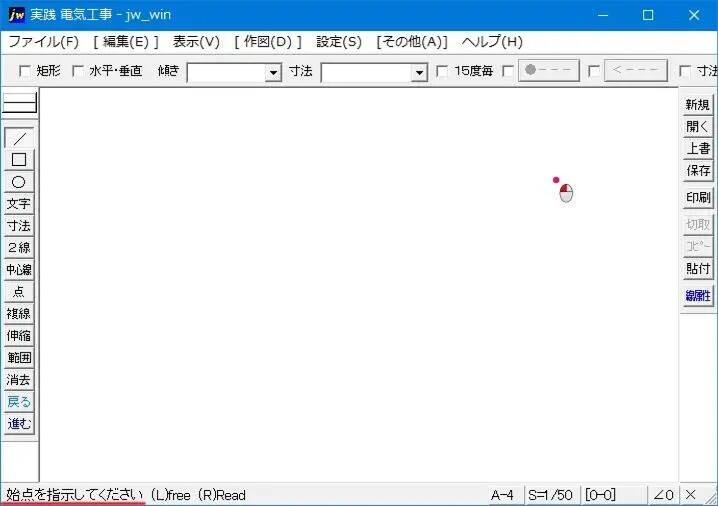
すると左下のステータスバーに終点を指示するように次の作業を知らせてくれます。
次は、直線を引きたいところにカーソルを移動させて![]() クリックすると始点指示から終点指示の間に直線が描けます。
クリックすると始点指示から終点指示の間に直線が描けます。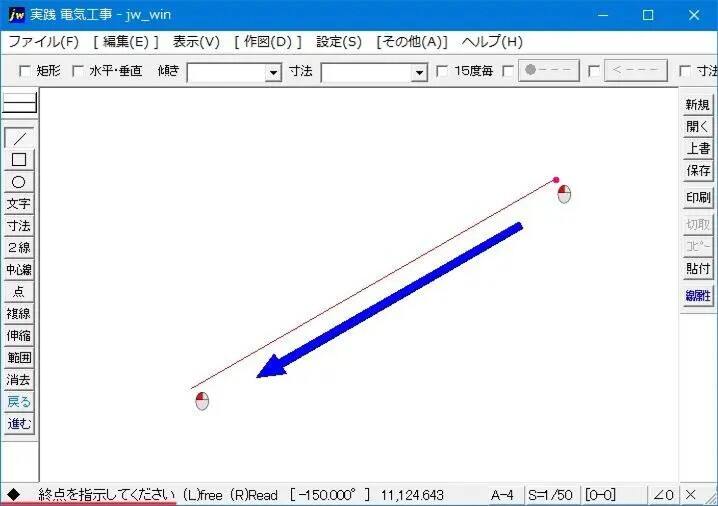
直線が引描き終わったら、左下のステータスバーの指示が始点指示に変わります。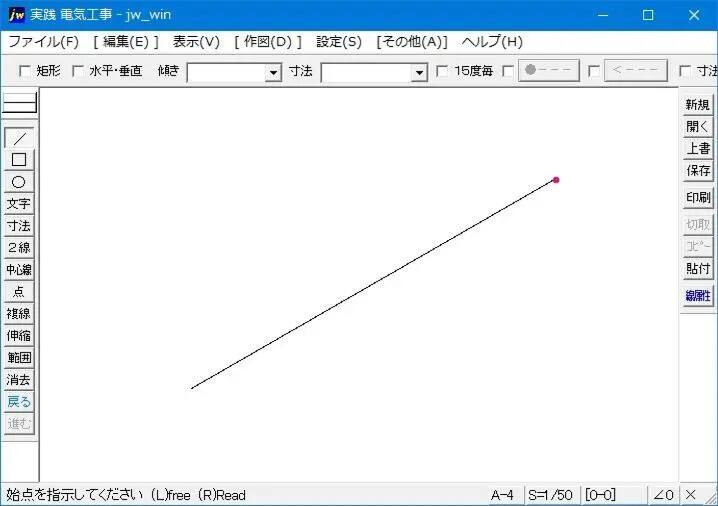
これだけのことですから簡単です。
CADと言っても、画像編集ソフトとあまり変わらないと個人的には思いうので、難しく考えないでドンドンJw_cadを使ってください。
それが最初にも書いたように、上達の近道です。
次は、Jww_cadを使って円を描いてみます。
![]()
PDF形式ファイルを見るには、Adobe Acrobat Readeが必要。
取得していない方は、上記アイコンをクリックし、ダウンロード(無償)してください。

スポンサーリンク